地方政府采购信息统计管理系统_网络版用户手册_采购单位_V1.0_20150311
信息公开操作手册

信息公开操作手册广东省政府采购管理平台信息发布系统广东软件科学园用户手册.............................................................. ................................................................ .............1一、采购用户登录系统.............................................................. .....................................................31、【采购单位注册】............................................................ .........................................32、【采购单位维护】............................................................ .......................................10二、计划备案、委托部分:............................................................ .............................................101、【地市采购计划公开】............................................................ ...............................102、【采购项目管理】............................................................ .......................................11三、信息公开部分:............................................................ ...............................174、【采购需求征集】............................................................ .......................................18四、采购合同公开、验收部分:............................................................ .....................................201、【采购合同公开】............................................................ .......................................202、【验收公开】............................................................... (22)器特别提示:为保证用户操作系统的最佳体验,请安装浏览器ie8+,,并在浏览器里设置不用兼容模式。
地方政府采购信息统计管理系统_网络版用户手册_采购单位_V1.0_20150311

地方政府采购信息统计管理系统用户手册采购单位二〇一五年北京中软国际信息技术有限公司修改记录目录修改记录 (2)目录 (3)1. 使用对象 (4)2. 账户登录 (4)3. 系统管理 (5)3.1 采购单位管理 (5)3.1.1 增加采购单位 (7)3.1.2 修改采购单位 (7)3.1.3 删除采购单位 (8)3.1.4 查看采购单位 (8)3.1.5 重置默认用户 (8)3.2 委托单位管理 (8)4. 信息统计 (9)4.1 基础数据填报 (9)4.1.1 基础数据填报 (10)4.1.2 退回基础数据 (16)4.1.3 综合查询 (16)4.2 信息统计 (17)4.2.1 监管单位数据填报 (17)4.2.2 信息统计 (18)4.2.3 综合查询 (22)4.3 集采机构信息统计 (22)1. 使用对象本手册的使用对象是采购单位,采购单位在业务系统中,可以维护本单位信息、增删改查下级采购单位信息、基础数据填报(供应商、制造商信息维护)和信息统计的编报、上报、接收下级上报、汇总、上报上级单位工作。
2. 账户登录用户打开IE浏览器,输入地方政府采购信息统计管理系统地址,页面如下图所示。
[图-1]:用户登录页面各部门业务人员分别有对应账号、密码。
输入用户名、密码,单击【登录】按钮,进入系统主界面,如下图所示。
用户名:旧系统中的用户名;密码:旧系统中的组织机构编码[图-2]:登录主页面修改密码:点击右上角【工具】-【修改密码】,显示如下图所示页面。
输入旧密码、新密码、新密码确认,点击【确认】,系统提示“修改密码成功”,如下图所示。
[图-3]:修改密码页面3. 系统管理采购单位维护本单位信息,增加、删除、修改、查看下级单位信息(只可以增加采购单位)。
3.1 采购单位管理用户登录后,点击【系统管理】菜单,再点击二级菜单【采购单位管理】,在左侧页面中点击【采购单位维护】,显示如下图所示页面。
[图-4]:采购单位信息维护页面在左侧单位组织树中,点击“采购单位”,显示如下图所示。
常熟政府采购管理系统操作手册

常熟政府采购治理系统操作手册一、系统用户:1、采购人2、治理机构3、财政部门4、政府采购中心〔采购代理机构〕5、提供商6、专家7、政府采购监督8、法律参谋二、系统功能(一)、登陆系统(二)、根基信息维护部门及人员:政府采购中心内容科室及部门人员、权限设置。
审批部门:审批部门维护,设置谋划批转中所涉及的财政审批部门。
采购方式:公开招标、邀请招标、竞争性谈判、单一来源、询价采购方式及采购编号设置品牌维护:对省报表中的需统计品牌增减采购单位:报预算的、不报预算的采购单位根基信息录进采购名目:采购名目初始化模板类型:根基的采购公告、中标公告、补充公告、评标报告等的初始化设置。
模板维护:根基模版维护。
定点类型:设置提供商的定点类型提供商信息维护:提供商信息审核、修改、查询(三)、审级设置步骤:(四)、采购人预算编审流程:(五)、采购人谋划报审流程(六)、主管部门或财政职能部门审核预算流程(七)、主管部门或财政职能部门审核谋划流程(八)、最高审级采购治理科审核预算流程(九)、最高审级采购治理科审核谋划流程(十)、退出系统三、按不同角色功能操作〔一〕、采购人1.采购人登陆系统采购人使用治理员分配的用户名、密码登陆系统,选择登陆类型采购人输进用户名、密码登陆,界面如下:输进用户名、密码登陆治理系统2.采购单位治理员审级设置步骤:采购单位治理员使用上级主管部门分配的用户名、密码,登陆系统后,进行本级用户(负责人、专管员)用户名、密码设置,好比:常熟市第一中学治理员登陆系统设置本级用户负责人、专管员,设置方法如下:新增加本级用户单击新增出现如下界面3.采购人预算编审流程:〔1〕专管员预算编审流程:采购单位专管员使用本级治理员分配的用户名、密码登陆系统后,单击预算编审-- 预算编审出现列表如下:单击新增即可填报预算单击新增出现如下填报预算界面:填写完毕后点按钮就能够提交上级主管部门审核,填写后如下界面所示注:审批人或单位部门必须填写,采购单位能够填写多条明细进行填报,填写完明细后只需点按纽移动到下面明细列表中,点即能够。
云南省政府采购管理信息系统(州市)用户手册-资金管理部门分册
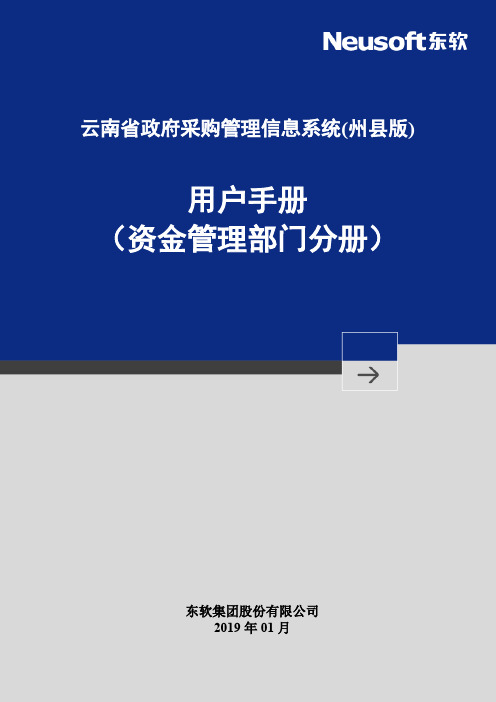
东软集团股份有限公司2019年01月目录引言 ......................................................................................................................................................... - 1 -1.1目的 ......................................................................................................................................................... - 1 -计划管理 ................................................................................................................................................. - 1 -2.1计划备案/审核/审批 ............................................................................................................................... - 1 -2.1.1菜单位置 ..................................................................................................................................... - 1 -2.1.2功能说明 ..................................................................................................................................... - 1 -2.1.3前提条件 ..................................................................................................................................... - 2 -2.1.4操作步骤 ..................................................................................................................................... - 2 -2.1.5后续可能操作 ............................................................................................................................. - 5 -引言1.1目的本手册为云南省政府采购管理信息系统(州县版)使用人员提供操作说明,为使用人员正确操作系统提供依据。
地方2020年政府采购信息统计报表编报说明
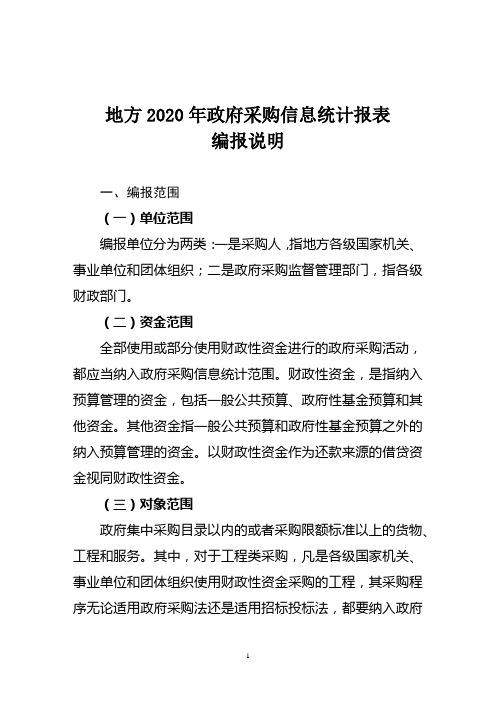
地方2020年政府采购信息统计报表编报说明一、编报范围(一)单位范围编报单位分为两类:一是采购人,指地方各级国家机关、事业单位和团体组织;二是政府采购监督管理部门,指各级财政部门。
(二)资金范围全部使用或部分使用财政性资金进行的政府采购活动,都应当纳入政府采购信息统计范围。
财政性资金,是指纳入预算管理的资金,包括一般公共预算、政府性基金预算和其他资金。
其他资金指一般公共预算和政府性基金预算之外的纳入预算管理的资金。
以财政性资金作为还款来源的借贷资金视同财政性资金。
(三)对象范围政府集中采购目录以内的或者采购限额标准以上的货物、工程和服务。
其中,对于工程类采购,凡是各级国家机关、事业单位和团体组织使用财政性资金采购的工程,其采购程序无论适用政府采购法还是适用招标投标法,都要纳入政府采购信息统计范围。
二、录入方式地方政府采购信息统计采用“政府采购基础数据”录入方式,由系统自动生成相关报表。
政府采购基础数据是指发生政府采购活动时取得相关凭证(主要指政府采购合同)中所包含的能用于反映政府采购执行情况的要素。
对无法取得政府采购合同的项目,依据其他购销凭证,例如发票和验收单等进行录入。
各编报单位应加强合同、发票及验收单等基础数据的收集整理。
地方预算单位通过“地方政府采购信息统计管理系统”的“信息统计管理”模块录入政府采购合同基本信息,季末或年末点击自动生成01-10表。
其中,涉密政府采购项目数据按年在该系统专设的“其他合同录入”模块录入,与非涉密政府采购项目有关数据合并生成01-10表。
11-13表由各级政府采购监督管理部门手工填制。
三、编报要求(一)凡纳入政府采购信息统计范围的单位,都应作为独立机构逐户录入和编制。
(二)地方预算单位应对本级、所属下级预算单位的数据进行审核、汇总,上报本级财政部门。
(三)各级财政部门审核、填报、汇总辖区内所有采购人和下级财政部门的数据,上报上级财政部门。
四、编报口径(一)以政府采购预算、政府集中采购目录和限额标准以及政府采购合同(包括发票等)为依据,填报各项数据。
宁夏政府采购网上超市项目操作手册---采购计划申请子系统
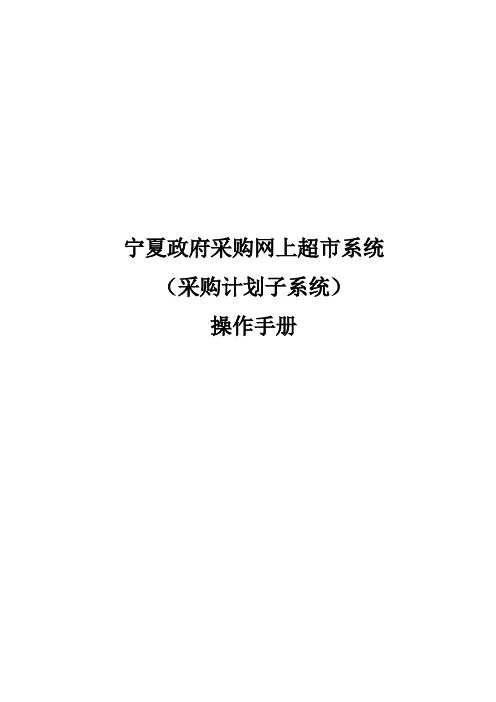
宁夏政府采购网上超市系统(采购计划子系统)操作手册1.引言1.1编写目的为了帮助用户更好地了解和使用该平台,提高用户与平台的亲和度。
用户手册讲述怎样安装、配置和使用该政府采购信息管理平台,以及该平台使用过程中应该注意的一些问题。
本说明书的预期读者为:采购人相关工作人员。
1.2背景政府采购,也称公共采购,是指各级国家机关和实行预算管理的政党组织、社会团体、事业单位,使用财政性资金,以公开招标为主要形式,从国内外市场上购买商品、工程和服务的行为。
我区政府采购网上超市切合各采购预算单位采购的特点,对产品规格标准相对统一、涉及面广、采购频繁的政府采购通用货物进行便捷采购,能在实现规模化采购的同时为采购人提供便利。
通过政府采购网上超市可以提高政府采购工作效率,提高政府采购透明度,规范政府采购行为,提升我区政府采购管理水平;充分实现我区政府采购的“公开、公平、公正和自由竞争”的原则。
2.系统要求2.1运行环境内存:推荐配置1G;硬盘:100G及以上可用空间;显示器:推荐分辨率1024×768及以上;操作系统:WindowsXP/2003及以上操作系统;浏览器:推荐使用IE8浏览器;网络支持:1M以上互联网接入,电脑需配置网卡。
2.2浏览器设置为了保证系统的正常运行,需要对IE浏览器的某些选项进行设置,其方法如下:【第一步】点击IE菜单栏中的“工具”选项,选择“Internet选项”,如下图所示:【第二步】进入“Internet选项”后点击“浏览器历史记录”中的“设置”按钮,再弹出的“Internet临时文件和历史记录设置”对话框中,选择“每次访问网页时(E)”,如下图所示:【第三步】在“Internet选项”如下图所示点击“安全”中的“可信站点”---“站点”按钮,再弹出的“可信站点”对话框中,在“将该网站添加到区域(D)”栏中输入网址地址信息后点击【添加】按钮,然后点击【关闭】按钮,如下图所示:【第四步】在“Internet选项”对话框中点击确定按钮即可,如下图所示。
政府采购外网系统培训手册(供应商)
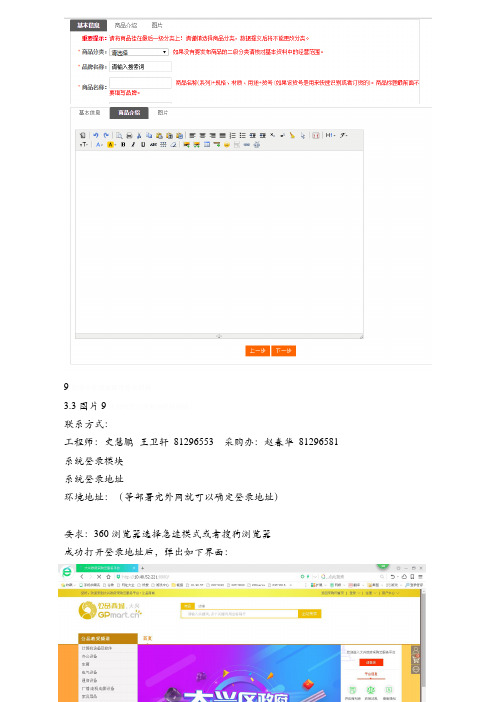
政府采购外网系统培训手册(供应商)北京用友政务软件有限公司2018年8月7日目录政府采购外网系统培训手册(供应商)11系统登录模块11.1系统登录地址12供应商注册流程12.1注册12.2信息完善43、商品添加83.1基本信息883.2商品介绍993.3图片9联系方式:工程师:史慧鹏王卫轩81296553 采购办:赵春华81296581系统登录模块系统登录地址环境地址:(等部署完外网就可以确定登录地址)要求:360浏览器选择急速模式或者搜狗浏览器成功打开登录地址后,弹出如下界面:2供应商注册流程2.1注册要求必须是中标的供应商才可以注册,否则是无法注册!!注册方式:如图点击上图的“注册”按钮,进入到注册信息填写页面,注册信息页面:所有的信息都是必填项或者必选项。
其中供应商类型为选择项、证照类型为选择项、供应商名称(中标商名称,如果不是中标商则无法注册,同时,不能重复注册)、注册人姓名、手机号、密码信息、图形验证码,其中,证照编码是登录系统的账号,必须记住,注册时,请看仔细提示信息,再操作。
验证码是不需要发送到手机上的,但是手机号必须是正确的才行,点击发送验证码,验证码会弹出,直接填写就可以,所有信息填写完毕之后,勾选“我已阅读并接受《用户协议》”,会弹出一个窗口,仔细阅读之后,关闭,返回注册页面,点击“立即注册”,完成注册工作。
2.2信息完善点击“立即注册”成功之后,系统还无法使用,这时左侧的商品管理的内容是不能用的,必须完善供应商资料才可以。
如下图:其中基本资料分为4个木块,分别是:基本资料、人员信息、分支机构、营业信息。
2.2.1基本资料其中,带“*”号的,必填项,厂商证明文件(可选),监狱企业证明文件(可选),选择完文件之后,必须点击上传按钮,才可以,不点击上传按钮,无法保存图片。
主营范围和企业简介要说的详细一点,尤其是服务类的供应商。
所有信息填写完成,点击“下一步”。
2.2.2人员信息2.2.3分支机构2.2.4营业信息(重要)带“*”号的为必填项,选择文件之后,点击上传按钮才可以。
政采网上操作指引
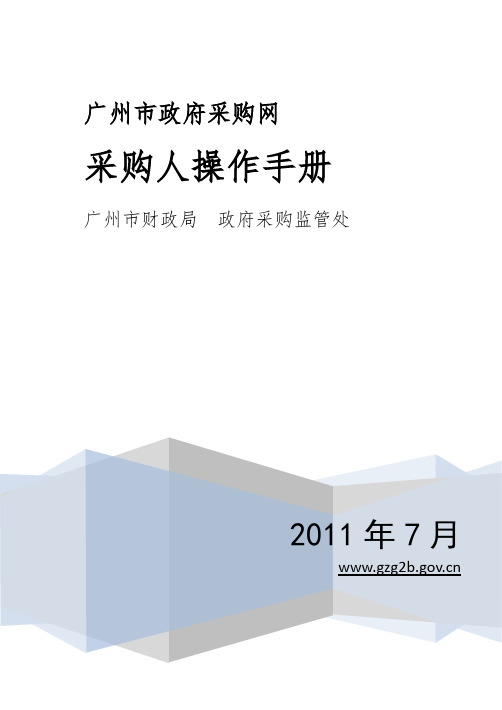
广州市政府采购网采购人操作手册广州市财政局政府采购监管处2011年7月目录1 如何登录广州市政府采购网 (2)1.1 登录系统 (2)2 个人工作台 (3)2.1 功能概述 (3)2.2 个人事务管理 (3)2.2.1 待办事项管理 (3)2.2.2 已办事项管理 (4)2.2.3 维护常用意见 (6)2.3 采购业务管理 (8)2.3.1 采购预算管理 (8)2.3.2 进口产品申报管理 (13)2.3.3 采购计划管理 (16)2.3.4 采购项目管理 (21)2.3.5 采购合同管理 (23)2.4 内部事务管理 (25)2.4.1 用户管理 (25)2.4.2 维护注册资料 (26)2.4.3 联系人管理 (27)1 / 281如何登录广州市政府采购网1.1登录系统登录系统可以直接使用用户名和密码登录,登录成功后可进入主界面。
1)在浏览器地址栏输入广州市政府采购网网址:。
在用户登录框中输入用户名和密码进行登录。
2)如果您忘记了用户名或密码,请联系您机构的管理员;如果是管理员账号忘记用户名或密码,请联系所属区采购办查询用户名或密码重置;3)登录成功后,请选择系统角色进入系统。
2 / 282个人工作台2.1功能概述业务管理子系统主要由个人事务管理、采购业务管理及内部事务管理模块构成。
2.2个人事务管理2.2.1待办事项管理在系统中所需要进行的与工作流有关的所有审核操作都集中在此处进行处理。
如图2.2.1.13 / 284 / 28图2.2.1.12.2.2 已办事项管理点击“个人工作台→个人事务管理→已办事项管理”。
这里是将用户在系统中已经办理过的所有相关操作进行记录存档,为用户查阅其历史的操作记录提供一个统一的查询入口,方便用户追踪历史数据。
2.2.2.1 查看已办详细5 / 28点击“个人工作台→个人事务管理→已办事项管理→标题名称(不同业务标题不同)”,可以查看已办理过的事项的详细过程。
- 1、下载文档前请自行甄别文档内容的完整性,平台不提供额外的编辑、内容补充、找答案等附加服务。
- 2、"仅部分预览"的文档,不可在线预览部分如存在完整性等问题,可反馈申请退款(可完整预览的文档不适用该条件!)。
- 3、如文档侵犯您的权益,请联系客服反馈,我们会尽快为您处理(人工客服工作时间:9:00-18:30)。
地方政府采购信息统计管理系统用户手册采购单位二〇一五年北京中软国际信息技术有限公司修改记录目录修改记录 (2)目录 (3)1. 使用对象 (4)2. 账户登录 (4)3. 系统管理 (5)3.1 采购单位管理 (5)3.1.1 增加采购单位 (7)3.1.2 修改采购单位 (7)3.1.3 删除采购单位 (8)3.1.4 查看采购单位 (8)3.1.5 重置默认用户 (8)3.2 委托单位管理 (8)4. 信息统计 (9)4.1 基础数据填报 (9)4.1.1 基础数据填报 (10)4.1.2 退回基础数据 (16)4.1.3 综合查询 (16)4.2 信息统计 (17)4.2.1 监管单位数据填报 (17)4.2.2 信息统计 (18)4.2.3 综合查询 (22)4.3 集采机构信息统计 (22)1. 使用对象本手册的使用对象是采购单位,采购单位在业务系统中,可以维护本单位信息、增删改查下级采购单位信息、基础数据填报(供应商、制造商信息维护)和信息统计的编报、上报、接收下级上报、汇总、上报上级单位工作。
2. 账户登录用户打开IE浏览器,输入地方政府采购信息统计管理系统地址,页面如下图所示。
[图-1]:用户登录页面各部门业务人员分别有对应账号、密码。
输入用户名、密码,单击【登录】按钮,进入系统主界面,如下图所示。
用户名:旧系统中的用户名;密码:旧系统中的组织机构编码[图-2]:登录主页面修改密码:点击右上角【工具】-【修改密码】,显示如下图所示页面。
输入旧密码、新密码、新密码确认,点击【确认】,系统提示“修改密码成功”,如下图所示。
[图-3]:修改密码页面3. 系统管理采购单位维护本单位信息,增加、删除、修改、查看下级单位信息(只可以增加采购单位)。
3.1 采购单位管理用户登录后,点击【系统管理】菜单,再点击二级菜单【采购单位管理】,在左侧页面中点击【采购单位维护】,显示如下图所示页面。
[图-4]:采购单位信息维护页面在左侧单位组织树中,点击“采购单位”,显示如下图所示。
[图-5]:采购单位信息页面【修改】:可以修改本单位基础信息,如下图所示。
需完善本单位的“单位性质”“单位级别”。
注:该信息影响信息统计报表的表(3)主体统计。
[图-6]:单位信息维护页面【查看默认用户信息】:查看本单位的账号信息,点击后显示如下图所示。
[图-7]:默认用户列表重置默认用户密码:选择某个单位后,点击“重置默认用户密码”按钮,弹出提示信息,如下图所示,点击“确定”后,可以重新设置该用户的登录密码(密码为该用户的组织机构编码)。
[图-8]:重置默认用户密码提示信息在左侧单位组织树中,点击“采购单位”前的+符号,显示出本单位的名称,点击本单位名称,页面显示如下图所示。
[图-9]:采购单位列表点击【增加】按钮,弹出录入采购单位页面,如下图所示。
填写单位信息后,点击【提交】按钮,单位新增成功,新增加的采购单位信息显示在采购单位列表页面。
增加单位时,“单位类型”只可以选择“采购人”。
[图-10]:录入采购单位页面3.1.2 修改采购单位在采购单位列表页面,选择一个单位,点击【修改】按钮,弹出基础信息页面,如下图所示,修改相关信息后,点击【提交】按钮,信息修改成功。
[图-11]:修改采购单位信息页面在采购单位列表页面,选择一个单位,点击【删除】按钮,弹出提示信息,如下图所示,点击【确定】后,采购单位信息删除成功。
[图-12]:删除采购单位信息提示页面3.1.4 查看采购单位在采购单位列表页面,选择一个单位,点击【查看】按钮,弹出采购单位明细信息页面,如下图所示。
[图-13]:采购单位明细信息页面3.1.5 查看默认用户信息在采购单位列表页面,选择一个单位,点击【查看默认用户信息】按钮,弹出默认用户列表,如下图所示。
[图-14]:默认用户列表页面重置默认用户密码:选择某个单位后,点击“重置默认用户密码”按钮,弹出提示信息,如下图所示,点击“确定”后,可以重新设置该用户的登录密码(密码为该用户的组织机构编码)。
[图-15]:重置默认用户密码提示信息3.2 委托单位管理该功能只有集采机构可以维护信息。
4. 信息统计采购申请执行情况管理,主要完成基础数据填报和信息统计上报。
用户登录后,点击【信息统计】菜单,会显示二级菜单【基础数据填报】、【信息统计】和【集采机构信息统计】,如下图所示。
[图-16]:信息统计主页面【基础数据填报】:填报基础数据信息。
【信息统计】:基础数据的生成、查看、上报。
【集采机构信息统计】:集采机构生成上报信息统计。
4.1 基础数据填报点击【信息统计】菜单,再点击二级菜单【基础数据填报】,在页面左侧显示菜单,如下图所示。
[图-17]:基础数据页面【基础数据填报】:编报基础数据信息。
【退回基础数据】:查看已经退回的基础数据信息,并可以进行“重新编辑”。
【综合查询】:查询用户所有的基础数据信息。
4.1.1 基础数据填报基础数据填报,主要是根据签订的合同,填写基础数据信息。
点击【信息统计】菜单,再点击二级菜单【基础数据填报】,在页面左侧显示菜单中点击【基础数据填报】,如下图所示。
[图-18]:基础数据填报页面【增加】:填报新的基础数据信息。
【修改】:修改已增加,但未上报的采购申请执行情况。
【删除】:删除已增加,但未上报的采购申请执行情况。
4.1.1.1 增加基础数据信息点击【增加】按钮,显示如下图所示页面。
[图-19]:增加基础数据信息页面录入合同基本信息和执行情况信息。
在采购申请情况列表中,点击【增加】按钮,采购申请情况列表下增加一行,如下图所示。
[图-20]:采购申请情况列表增加后的页面点击“品目”列下的空白,弹出选择采购品目页面,如下图所示。
采购品目必须选择到最末一级品目。
[图-21]:选择采购品目页面产地类型为必填项,依据采购合同,填写实际采购数量、计划采购金额、实际采购金额及国库集中支付。
其中:计划资金合计是系统自动生成。
计划资金合计=计划财政性资金+计划其他资金。
实际采购资金合计是系统自动生成。
实际采购金额合计=实际采购财政性资金+实际采购其他资金。
国库集中支付不大于实际采购财政性资金。
注:“产地类型”影响统计报表的表(4)合同授予统计-按性质划分。
“国库集中支付”影响统计报表的表(1)资金情况的国库集中支付数据。
添加采购品目后,在“产品属性及合同授予情况”列表中就会自动显示一条针对该品目的信息。
填写产品属性信息、供应商信息、制造商信息。
填写所有信息后,在增加基础数据填报页面中,点击【保存】按钮,显示如下图所示提示。
[图-22]:采购申请执行情况保存成功提示页面点击【确定】,则新增的基础数据信息显示在基础数据填报页面中。
4.1.1.1.1 产品属性及合同授予情况产品属性信息、供应商信息、制造商信息为必填项。
其中:品目为“车辆类”时,“(车辆类)品目类别”为必填项,默然显示“其他”,还可以选择“新能源汽车”选项。
注:该项影响统计报表的表(8)汽车专项统计。
品目为“服务类”时,“(服务类)品目类别”为必填项,可以选择“第一类保障政府自身运转”、“第二类政府履行职能服务”、“第三类向社会提供公共服务”。
注:该项影响统计报表的表(6)服务项目统计。
品目为“汽车类”、“台式计算机”、“便携式计算机”、“服务器”时,“品目品牌”为必填项。
注:该项影响统计报表的表(7)计算机专项统计、表(8)汽车专项统计。
品目属于节能环保清单时,“产品属性”为必选项,根据实际情况选择。
注:该项影响统计报表的表(9)节能专项统计、表(10)环保专项统计。
供应商信息为必填项,且可以维护,“供应商名称”选择后,“供应商规模”系统自动带出。
注:该项影响统计报表的表(4)合同授予情况-按规模划分。
制造商信息为必填项。
当“制造商规模”为“小微型企业”时,“特殊性质”为必选项,可以选择“其他”、“监狱企业”。
注:该项影响统计报表的表(4)合同授予情况-按规模划分。
4.1.1.1.2 供应商信息维护在“产品属性及合同授予情况列表”点击“供应商名称“,弹出供应商列表页面,可以对供应商信息进行维护,如下图所示。
[图-23]:供应商列表【增加】:增加供应商信息。
【修改】:修改已保存的供应商信息。
【删除】:删除已保存的供应商信息。
【增加】在供应商列表页面,点击【增加】按钮,弹出供应商新增页面,如下图所示。
填写必要信息后,点击【提交】,供应商信息保存成功。
单位类型:分为供应商(单位信息只显示在供应商列表)、供应商和制造商(单位信息同时显示在供应商列表、制造商列表)。
单位规模:大型企业、中型企业、小微型企业。
[图-24]:新增供应商信息页面注:在此页面勾选“禁用”后,在供应商列表中该供应商是不允许选择的。
如果勾选了,在供应商列表选择该供应商时系统会弹出提示信息,如下图所示。
[图-25]:禁用供应商提示信息【修改】在供应商列表中选择一条供应商信息,点击修改,可以对已保存的信息进行修改,如下图所示。
修改相关信息后点击【提交】,信息保存成功。
[图-26]:修改供应商信息页面【删除】在供应商列表页面选中供应商后,点击【删除】按钮,弹出提示信息,点击确定后,该供应商信息删除成功。
[图-27]:删除提示信息4.1.1.1.3 制造商信息维护在“产品属性及合同授予情况列表”点击“制造商名称“,弹出制造商列表页面,可以对制造商信息进行维护,如下图所示。
[图-28]:制造商列表【增加】:增加制造商信息。
【修改】:修改已保存的制造商信息。
【删除】:删除已保存的制造商信息。
【增加】在制造商列表页面,点击【增加】按钮,弹出制造商新增页面,如下图所示。
填写必要信息后,点击【提交】,供应商信息保存成功。
单位类型:分为制造商(单位信息只显示在制造商列表)、供应商和制造商(单位信息同时显示在供应商列表、制造商列表)。
单位规模:大型企业、中型企业、小微型企业。
[图-29]:新增制造商信息页面注:在此页面勾选“禁用”后,在制造商列表中该制造商是不允许选择的。
如果勾选了,在制造商列表选择该制造商时系统会弹出提示信息,如下图所示。
[图-30]:禁用制造商提示信息【修改】在制造商列表中选择一条制造商信息,点击修改,可以对已保存的信息进行修改,如下图所示。
修改相关信息后点击【提交】,信息保存成功。
[图-31]:修改制造商信息页面【删除】在供应商列表页面选中供应商后,点击【删除】按钮,弹出提示信息,点击确定,该供应商信息删除成功。
[图-32]:删除提示信息4.1.1.2 修改基础数据信息选中一条基础数据信息,点击【修改】按钮,显示如下图所示页面。
[图-33]:修改基础数据信息页面修改完成后,点击【保存】按钮,系统提示保存成功,点击【确定】按钮,则修改后的基础数据信息显示在基础数据填报页面中。
